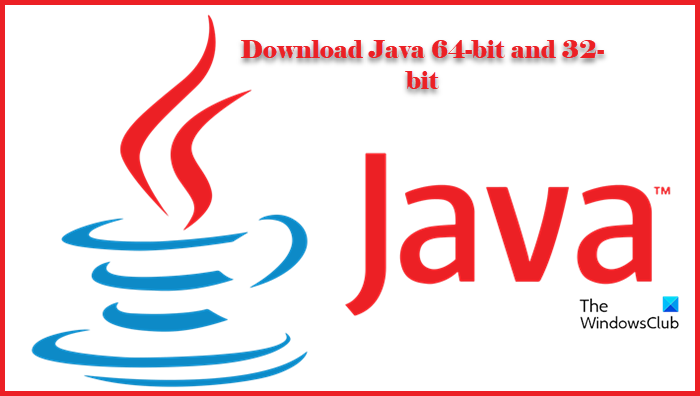Java on yksi niistä OOP-pohjaisista kielistä Pythonin ja C++:n ohella, jolle on kysyntää juuri nyt. Joten jos haluat ajaa kelkkaan ja käyttää kieltä, sinun on ladattava se järjestelmääsi. Sen lisäksi, että on monia pelejä, verkkosivustoja ja sovelluksia, jotka eivät toimi järjestelmässäsi, jos sinulla ei ole Javaa asennettuna siihen. Siksi olemme täällä vastaamassa, mistä ladata 64-bittinen ja 32-bittinen Java Windows 11/10:lle?
Mikä Java on?
Java on olio-ohjelmointikieli avulla käyttäjät voivat rakentaa ja käyttää peliään sen ympäristössä. Se on yksi maailman johtavista ohjelmistokehitystyökaluista, jota monet ohjelmoijat käyttävät ohjelmistojen, pelien ja muiden projektien luomiseen. Se ei ole tärkeä vain kehittäjille, vaan myös henkilölle, joka haluaa käyttää sovelluksia ja verkkosivustoja, jotka on rakennettu tämän kielen avulla. Huomaa, että Javaa ei pidä sekoittaa JavaScriptiin.
Lataa 64-bittinen ja 32-bittinen Java Windows 11/10:lle
Lataaksesi 64-bittisen ja 32-bittisen Javan tietokoneellesi, sinun on noudatettava annettuja ohjeita.
Käy osoitteessa www.java.com ja napsauta sitten Lataa-välilehteä. Napsauta Hyväksyn ja aloita ilmainen lataus, niin lataus alkaa. Noudata nyt näytöllä näkyvät ohjeet Java JRE -asennukseen tietokoneellesi.
Niin yksinkertaista kuin se voi olla.
Jos olet kehittäjä ja haluat asentaa Java SE Developmentin Kit siirry sitten osoitteeseen Oracle.com ja lataa yksi käyttöjärjestelmällesi. Asenna se sitten tietokoneellesi noudattamalla näytön ohjeita.
Poista Java Windows PC:stä
Joskus on tarpeen poistaa kaikki Java-versiot. Mutta sinun on varmistettava, että poistat ne kokonaan, ja tässä osiossa aiomme nähdä, kuinka tehdä sama. Voit poistaa Java kokonaan Windows PC:stä kahdella tavalla. Ne ovat.
Javan Uninstall ToolFrom Settings-työkalun käyttäminen
Puhutaanpa niistä yksityiskohtaisesti.
1] Java Uninstall Toolin käyttäminen
Aloitamme tarjoamalla apuohjelmalla Java, eli; Poista työkalu. Voit helposti asentaa Java Uninstall Toolin osoitteesta java.com ja poistaa sen sitten Java tietokoneeltasi. Kielen asennuksen poistamisen jälkeen on suositeltavaa käynnistää tietokone uudelleen.
2] Asetuksista
Jos et Jos et halua asentaa mitään, sinun on käytettävä Windowsin asetuksia poistaaksesi Java järjestelmästäsi. Tee sama noudattamalla annettuja ohjeita.
Avaa Asetukset Win + I:llä. Siirry kohtaan Apps ja etsi Java.Windows 10: Valitse Java ja klikkaa Poista asennus.. Windows 11: Napsauta kolmea pystysuoraa pistettä ja valitse Poista asennus.
Käynnistä sitten tietokoneesi uudelleen ja olet valmis.
Lue: Java-suojaus – Vinkkejä Javan turvalliseen käyttöön Windowsissa.
Kuinka tarkistat, että Javani on 32-bittinen vai 64-bittinen?
Voit käyttää komentokehotetta
strong> tarkistaaksesi, käytätkö Java 32-bittistä vai 64-bittistä. Se on helppo vaihe, avaa CMD järjestelmänvalvojan oikeuksilla.
Liitä nyt seuraava komento.
java-d64-version
Jos se sanoo, että jotain seuraavan virheilmoituksen kaltaista.
Virhe: Tämä Java-instanssi ei tue 64-bittistä JVM:ää. Asenna haluamasi versio.
Tämä tarkoittaa, että käytät 32-bittistä versiota. Jos käytät 64-bittistä versiota, se antaa sinulle tietoja järjestelmääsi asennetusta Javasta.
Mitä Javan järjestelmävaatimukset ovat?
Java on ohjelmointikieli ja sen asentamiseen ei tarvita tonnia kelloja ja pillejä, ja aiomme todistaa sen. Tietokoneesi on täytettävä seuraavat vaatimukset, niin voit aloittaa.
Käyttöjärjestelmä: Windows 7 tai uudempi, Server 2008, Server 2012 (mukaan lukien R2)Arkkitehtuuri: Sekä 32-bittinen että 64-bittinen RAM: 128 Mt tai enemmänTila: 124 Mt tai enemmän JRE:lle (Java Runtime Environment) + 2 Mt Java-päivitykselleProsessori: strong> Intel Pentium II 266 MHz CPU tai uudempiSelaimet: Internet Explorerin versiot 9 ja uudemmat, Mozilla Firefox
Joten, kuten näet, tekniset tiedot eivät ole vaihtoehto. Useimmat nykyaikaiset tietokoneet pystyvät käyttämään Java JRE:tä täydellisesti ilman vaivaa.
Lue seuraavaksi: